Ötlete, vagy kérdése van?
Küldje el nekünk!A modern böngészőkben az alaptartozék része lett az értesítőrendszer, hogy a weboldalak aktívabb kapcsolatot tudjanak fenntartani a látogatókkal. Persze ezt is elég könnyű túlzásba vinni, és elrontja a böngészési élményt, ha állandóan a felbukkanó értesítéseket kell kerülgetni.
A Chrome böngészőben a beállítások menüben le kell lapozni az oldal aljára, és rányomni a speciális beállítások megnyitására. Rögtön ott van egy Tartalombeállítások feliratú gomb, erre rákattintva újabb menü ugrik elő, és ezen belül kell megkeresni az Értesítések kezelését.
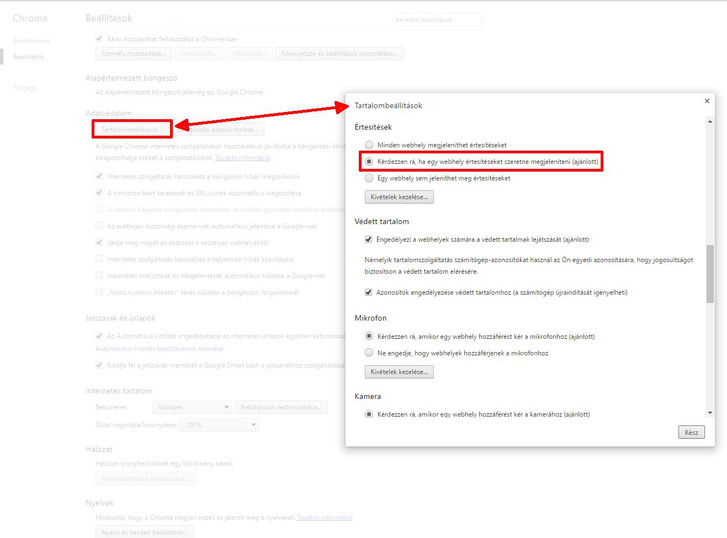
Az talán a legjobb, ha meghagyjuk az alapbeállítást, amikor a böngésző mindig rákérdez, hogy kaphat-e a webhely engedélyt az értesítések megjelenítésére. Ha már az állandó faggatózás is zavaró, hogy minden egyes oldal rákérdez, követhet-e, akkor érdemes az egészet letiltani. Esetleg beállíthatunk néhány kivételt.
A Firefoxban egy kicsit kaotikusabb a rendszer, mert a Beállítások menüben a Tartalom fülön csak azt tudjuk szabályozni, hogy mely oldalak tudjanak mindig vagy sohasem értesítést küldeni. Ehhez viszont előbb fel kell ide venni az adott oldalt. Ha a Firefoxban le akarjuk tiltani az értesítéseket, úgy általában mindet, akkor mélyebbre kell benyúlni a motorháztető alatt.
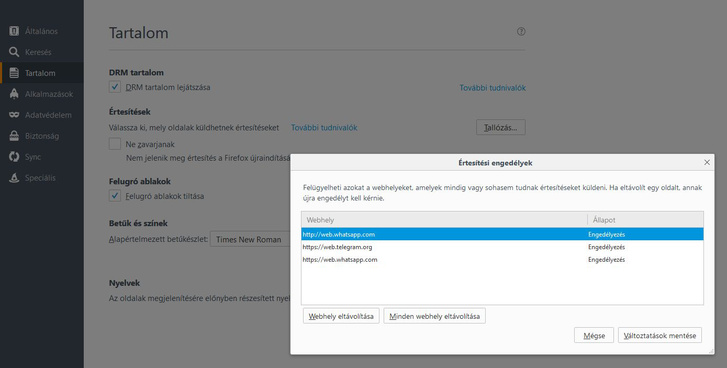
Írjuk be a címmezőbe az about:config címet, és a figyelmeztetés elfogadása után be kell írni az oldal keresőjébe a dom.webnotifications.enabled kifejezést. Ezt kell átkapcsolni egy dupla kattintással, hogy a false értéket mutassa.
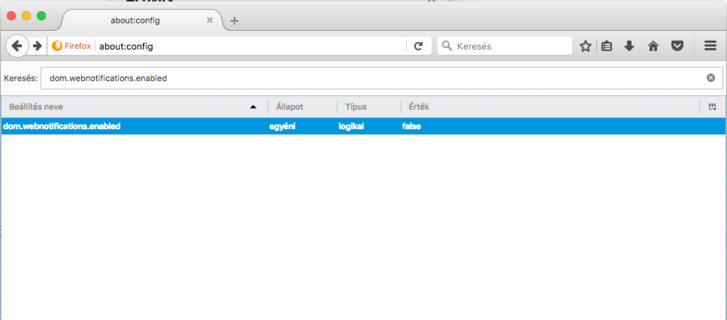
A Microsoft Edge böngészővel egészen más a helyzet, mert ez a Windows 10 része, tehát a tőle kapott zaklató üzeneteket kétféleképpen kell kezelni.
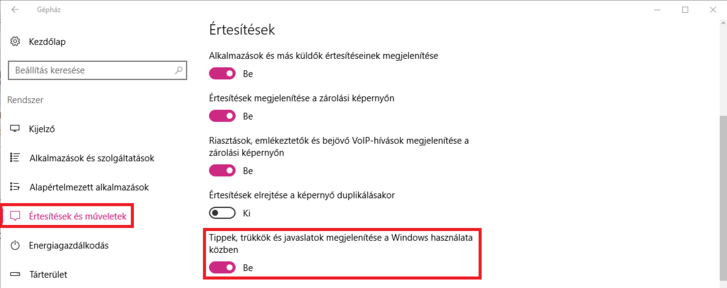
Vannak például olyan értesítések, amelyekben csak azt javasolja az operációs rendszer, hogy állítsuk be az Edge-et alapértelmezett böngészőnek, mert az aktuális böngészőnk szerinte túl sok áramot fogyaszt. Ezt a zaklatást a Gépházban, az értesítések és műveletek beállításainál, a trükkök és javaslatok kikapcsolásával tudjuk megszüntetni.
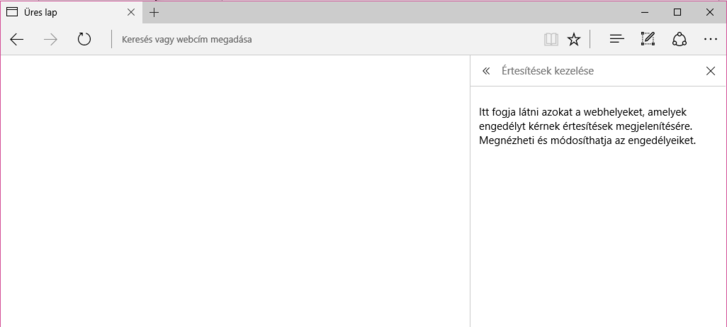
Egyébként az Edge saját értesítéseit a jobb oldalon megjelenő Beállítások menüben a Speciális beállítások közt találjuk meg, ott lehet a weboldalak egyéni értesítőit kezelni.




Rovataink a Facebookon